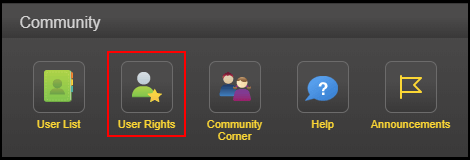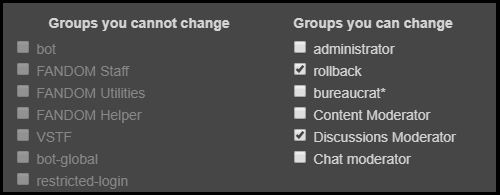Ninguna wiki es más grande o más popular que Wikipedia. Desde su creación, Wikipedia ha tenido más de mil millones de ediciones, en 17,6 millones de artículos, de 27 millones de usuarios. La idea de alcanzar ese pináculo haciendo su propia página de Wikipedia puede parecer desalentador, como debería ser, pero eso no debería disuadirlo de querer crear su propio nicho de wiki en línea.
Haciendo su propio El sitio web similar a Wikipedia puede parecer una gran empresa, y para ser sincero, lo es. Tomará mucho tiempo, previsión e investigación para ubicarse en el camino correcto.
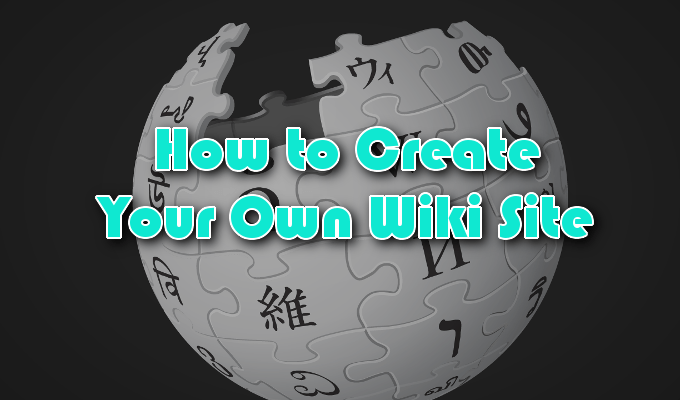
Una vez que comprenda lo que se necesita para que una wiki tenga éxito, necesitará saber por dónde comenzar una vez que se crea el sitio. Esto incluirá cómo crear páginas y agregarles texto, imágenes y videos, las diferencias entre los editores de páginas y cómo habilitar la colaboración en el sitio.
Cómo hacer tu propia página Wiki
Antes de poder crear un sitio wiki, deberá elegir cómo desea que esté alojado. Existen muchas opciones dependiendo de cuánto esté dispuesto a poner en él. Las opciones gratuitas incluyen Windows SharePoint, MediaWiki y Wikia, que le permiten crear su propio sitio wiki desde cero.
Si tiene el capital, los servicios pagos como Misma página le ofrecerán herramientas y algunas plantillas para ayudarlo a comenzar. TikiWiki es una excelente opción de software para cualquier persona que desee alojar una wiki privada en un servidor comercial o personal.
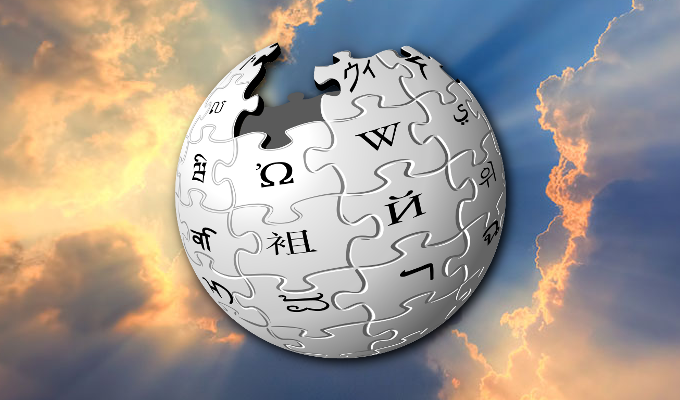
Como un wiki es solo un sitio en constante evolución donde colegas y extraños pueden colaborar en un enfoque principal, Google Sites e incluso WordPress, también son anfitriones potenciales.
Querrá hacer su elección en función de por qué necesita el wiki, cuántas personas van a participar en el proyecto y cuánto tiempo tiene que dedicar. a la configuración y mantenimiento del sitio. La seguridad también es una preocupación para cualquier persona con un sitio web, especialmente cuando está alojado por su cuenta.
En este artículo, utilizaremos Wikia, también conocida como FANDOM, para nuestros tutoriales.
Vamos a crear una página wiki
FANDOM generalmente se ve como una colección de wikis sobre temas principalmente compuestos por medios y entretenimiento. También es increíblemente fácil de usar para principiantes.
Aquí, es más probable que encuentres wikis basados en películas de tendencia, un personaje de cómic favorito y videojuegos que eventos históricos y cosas con tendencias políticas. Sin embargo, un wiki es un wiki y deberías poder crear uno que se adapte a tus necesidades.

Para comenzar:
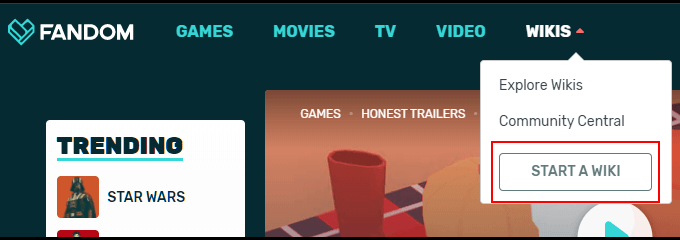
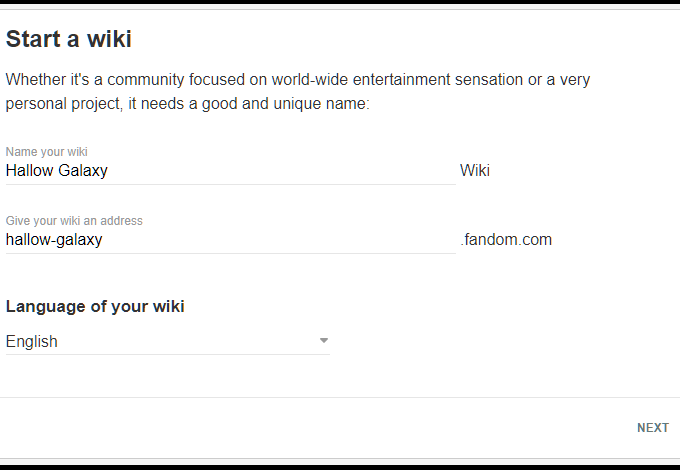
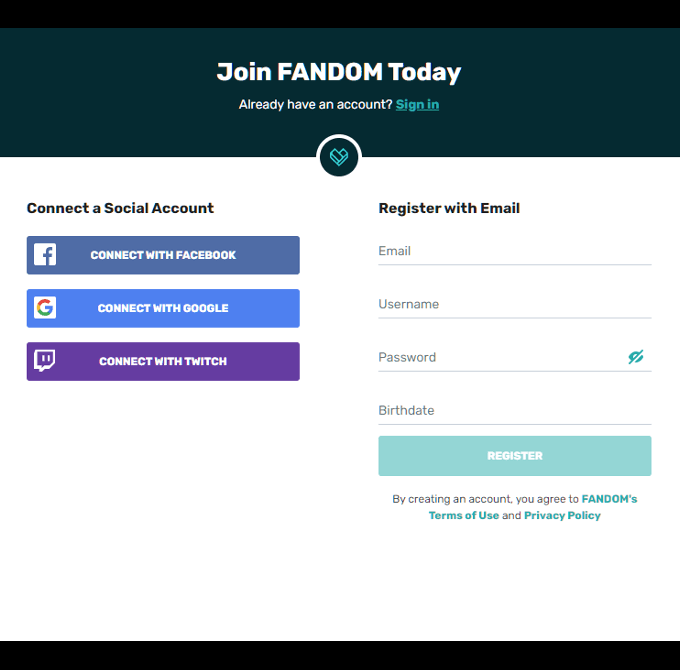
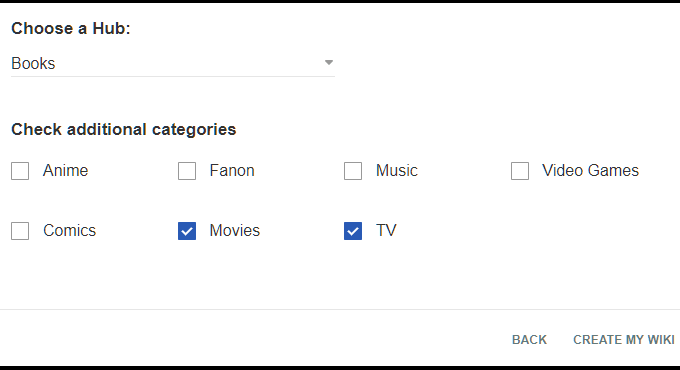
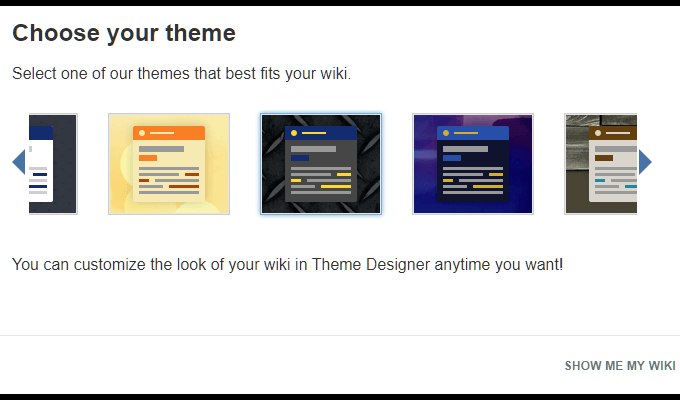
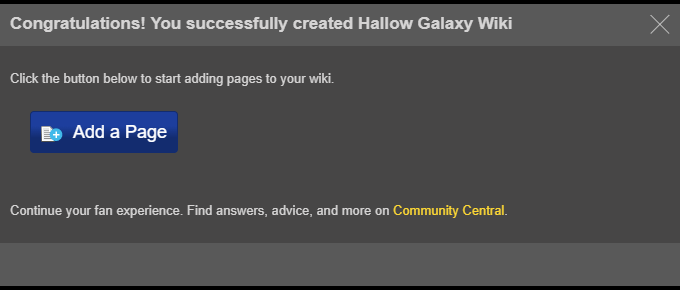
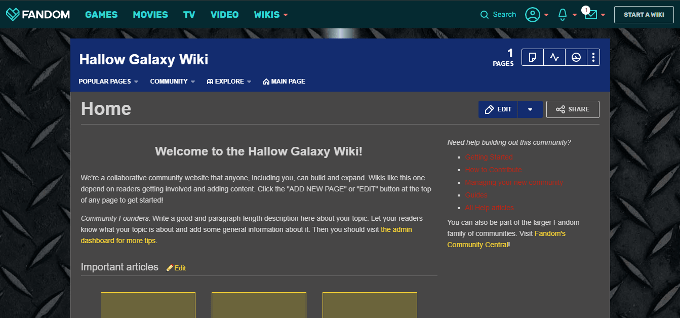
Estoy en la página de inicio, ¿y ahora qué?
En este punto, estás súper emocionado de comenzar las cosas o más e confundido que nunca. O ambos. La página principal de tu wiki tiene una barra de menú con algunas pestañas diferentes que querrás conocer antes de continuar.

La barra de menú contiene tres secciones importantes que hemos codificado por colores para que sea más fácil para usted.
Sección roja
Esta parte del menú es menos importante en las primeras etapas del desarrollo de su wiki. Se volverá más importante una vez que se hayan agregado las cosas, su comunidad crezca y a medida que la wiki se expanda.

Sección verde
Más importante en todas las etapas de desarrollo, este menú proporciona opciones útiles para el crecimiento continuo de su wiki.
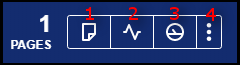
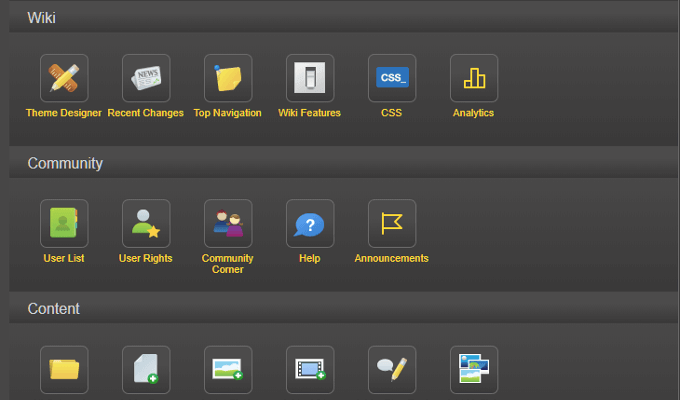
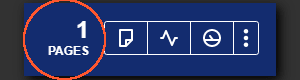
Verás un contador de página a la izquierda de esta sección. Esto hará un seguimiento del número de páginas que su wiki actualmente ha mostrado públicamente.
Sección amarilla
La sección amarilla contiene los enlaces específicos a la página en la que está trabajando actualmente en su sitio wikipedia.
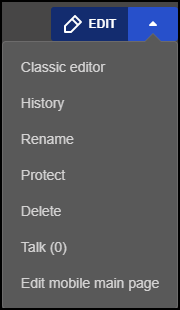
- Editar: debería explicarse por sí mismo. Este botón le permitirá editar la página actual. De forma predeterminada, se le proporciona una versión del editor visual del editor de texto. Más sobre esto más adelante.

Página principal Primeros pasos

La página principal debe contener contenido que sea relevante para el tema de su wiki. Esto incluye agregar un breve párrafo, que detalla a sus lectores de qué se trata su comunidad y qué pueden esperar encontrar dentro de ella.
Para comenzar con algunas ediciones, haga clic en EDITARbotón encontrado en la sección amarilla discutida anteriormente. Su página debería parecerse a la imagen a continuación.
Entraremos en las diferencias entre los editores visuales y de origen más adelante. Por ahora, continuaremos con el editor visual, ya que es la opción más amigable para principiantes.
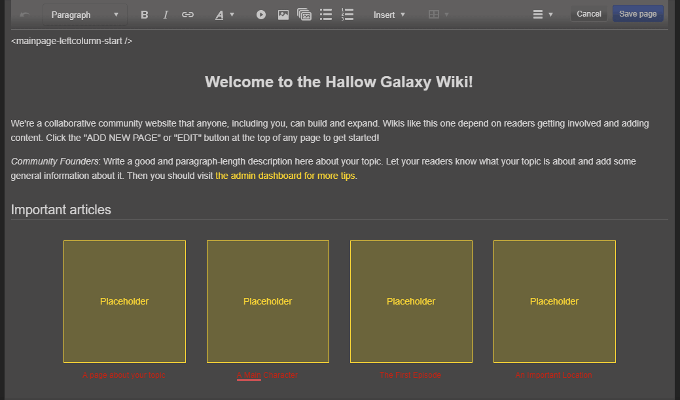
Aparte de la barra de menú del editor visual, también notará algo sobre el título de introducción en la sección superior izquierda de la página. Se lee como Desplácese más hacia abajo y verá ver texto similar Para comprender mi significado, de manera predeterminada, las páginas en FANDOM se dividen en dos columnas, una izquierda y una derecha– en una división ⅔ x ⅓. Por lo tanto, su columna izquierda contendrá la mayor parte de la información en una página, mientras que el lado derecho generalmente está reservado para enlaces rápidos e información estadística. Hazte un favor y mantén estas etiquetas intactas. Su eliminación podría causar problemas con la forma en que aparece el diseño en todos los dispositivos y navegadores. Recuerde que es probable que una página principal fea reduzca la audiencia. Todo lo que se encuentra dentro de estas etiquetas es un juego justo. Puede cambiar cualquier información predeterminada y guardarla para que las ediciones se reflejen en la página real para que todos las vean. Esto incluye imágenes y videos agregados haciendo clic en el ícono apropiado en la barra de menú del editor visual. El uso del editor visual permite contenido de modo fácil que puede establecerse dentro de los parámetros dados del editor. Esto significa que solo tiene tanto control sobre cómo edita el contenido como lo permite el editor. Es muy mínimo, pero para un principiante, puede ser tu mejor amigo. Para usar el editor de origen, se alienta el conocimiento de wikitext para hacer un buen uso de todo lo que ofrece. El uso del editor de origen le proporcionará un control mucho mayor sobre el aspecto de sus páginas y el contenido que se les ofrece que el del editor visual. Esta es la diferencia clave a la hora de elegir uno sobre el otro. ¿Estás de acuerdo con jugar en un entorno limitado o la ambición de tu wiki requiere más control? Independientemente de lo que elijas para empezar, el editor fuente y el wikitexto es algo que todo editor wiki debería esforzarse por aprender y comprender. Wikitext, también conocido como "marcado", no solo se usa en los sitios FANDOM, sino que también está disponible en prácticamente todos los sitios de alojamiento wiki. Puede encontrar una lista completa de formato de texto de marcado en FANDOM en el subdominio de ayuda. Otro El conteo para agregar a la columna del editor fuente sería la capacidad de crear y guardar plantillas personalizadas. Estas plantillas se pueden usar para crear consistencia de página en todo su wiki sin la necesidad de rehacer cada página desde cero. Para aprender más sobre plantillas, la ayuda de FANDOM ha proporcionado una completa tutorial que debería ayudarlo a comenzar. Agregar múltiples contribuyentes a su wiki es lo que se necesitará para que crezca y florezca. Una vez que haya reunido un equipo, puede agregarlos individualmente a su wiki, proporcionándoles derechos de usuario específicos. Para hacer esto: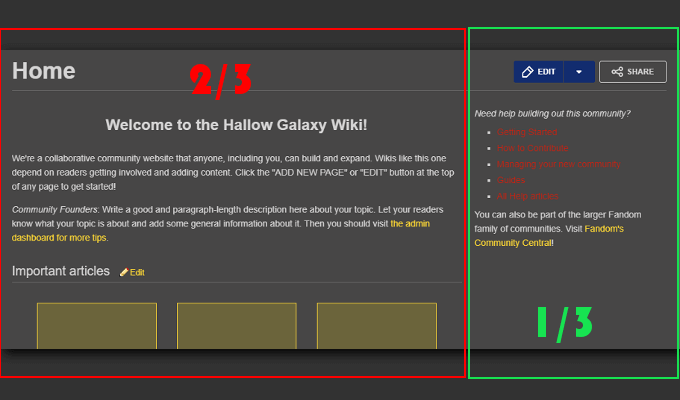
Editor visual versus editor de origen
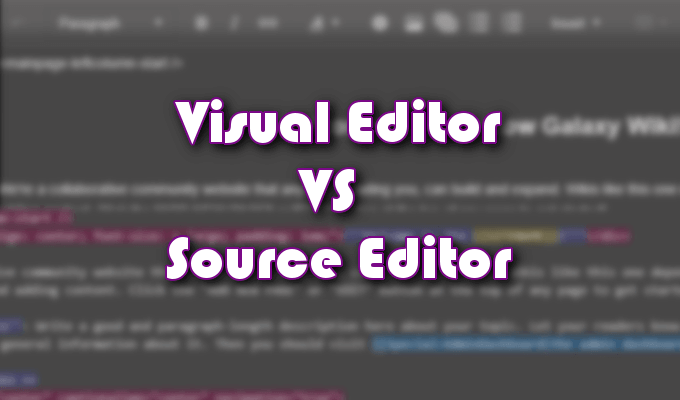
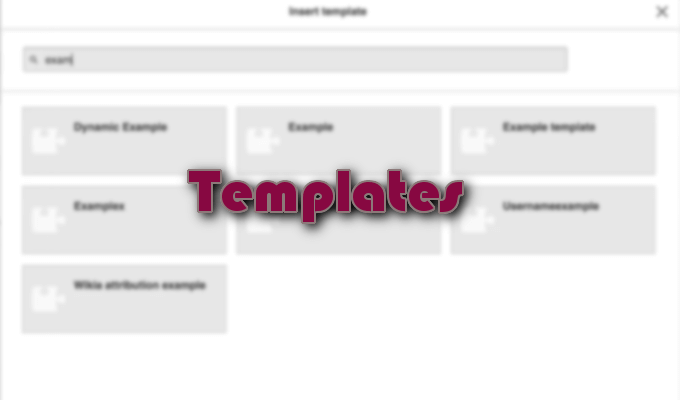
Plantillas

Gestión de usuarios